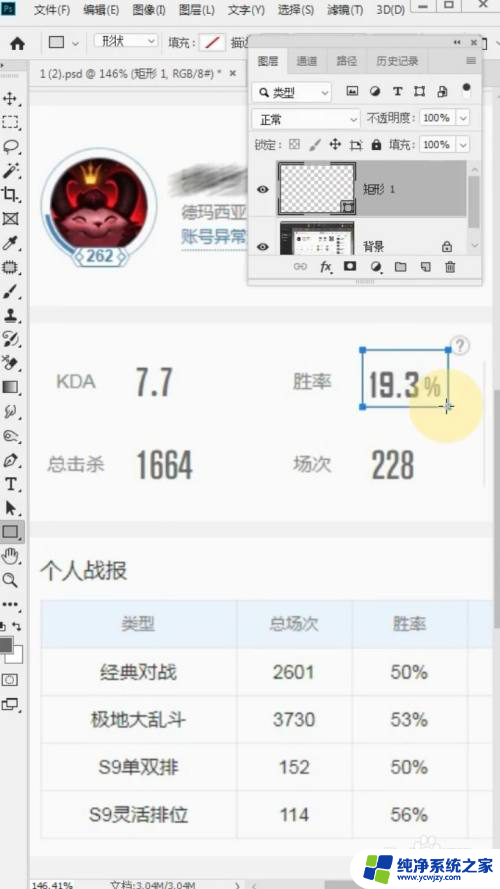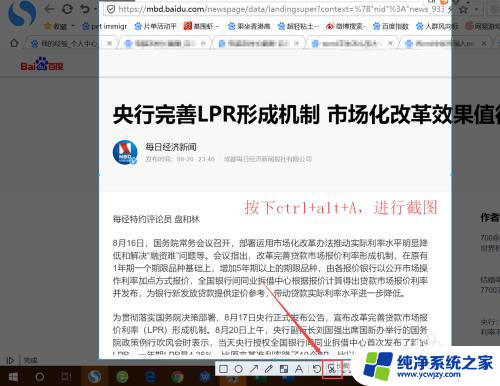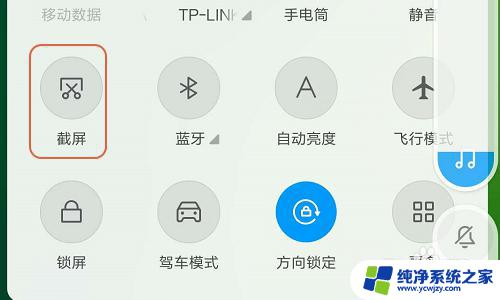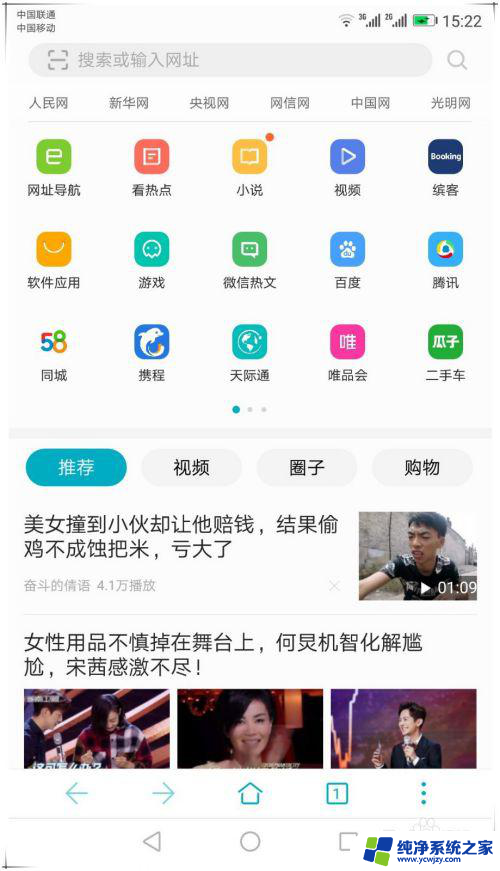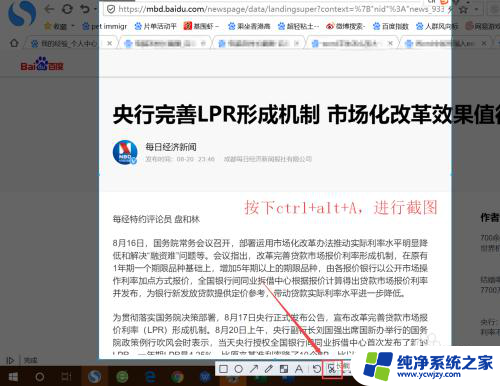截图编辑字体怎么调大小 电脑如何进行长截图
截图编辑字体怎么调大小,在现如今的数字化时代,编辑字体大小和进行长截图已成为电脑使用者常见的需求,对于许多人来说,调整字体大小是为了更好地适应阅读或者突出重点,而长截图则是为了完整地捕捉屏幕上的内容。对于初学者来说,这两项技巧可能会让人感到困惑。不用担心下面将为大家介绍一些简单的方法,帮助大家轻松地编辑字体大小和进行长截图。无论您是在工作中需要还是在日常生活中使用电脑,这些技巧都将为您节省时间和提高效率。让我们一起来看看吧!
操作方法:
1.电脑QQ后台运行,键盘按下CTRL加out加a。点击中间的长截图图标。
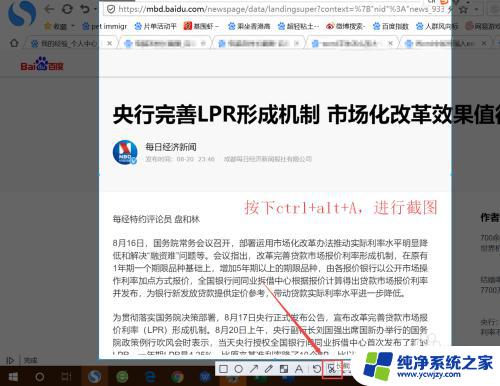
2.鼠标上下拖动,形成长截图,在右侧可以进行预览。
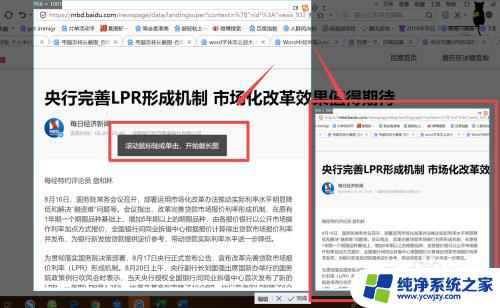
3.点击底部编辑图标。
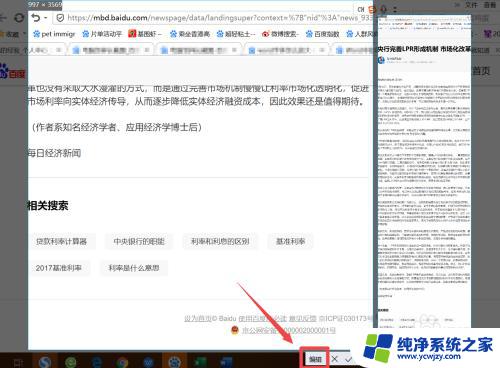
4.点击选择下方工具,对长截图进行编辑。
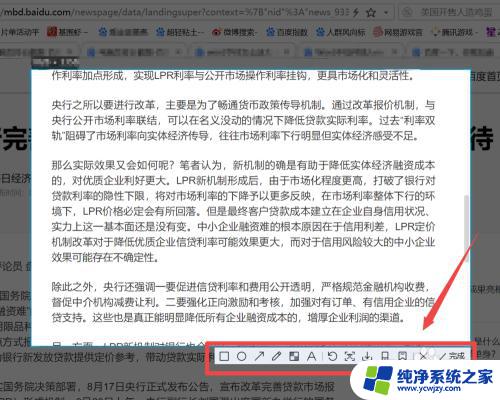
5.完成以后,点击右下角的勾勾。

6.打开和好友的聊天界面,键盘按下CTRL加v粘贴长截图。点击右下角的发送图标。
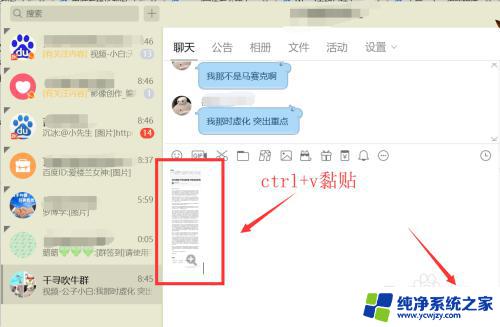
7.方法总结:
1、键盘按下CTRL加out加a。点击中间的长截图图标
2、鼠标上下拖动,形成长截图,在右侧可以进行预览
3、点击底部编辑图标
4、点击选择下方工具,对长截图进行编辑
5、点击右下角的勾勾
6、键盘按下CTRL加v粘贴长截图。点击右下角的发送

这就是关于如何调整截图编辑中字体大小的全部内容,如果你也遇到同样的问题,可以参考我的方法进行处理。希望这对大家有所帮助!